Notepad++ — наш любимый текстовый редактор и необходимая замена блокноту. К сожалению, хотя он поставляется с инструментом проверки орфографии, он не всегда имеет файлы словаря, необходимые для запуска. Давайте настроим их.
Откройте меню «Плагины» и выберите « Проверка орфографии» >> Как использовать…*
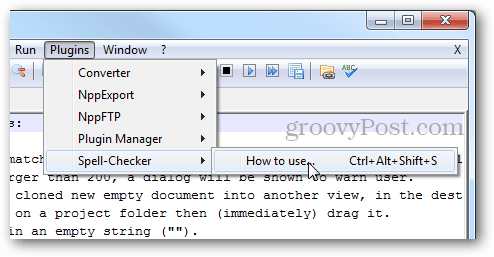
*Если средство проверки орфографии не отображается в списке, откройте диспетчер подключаемых модулей, проверьте его на вкладке «Доступно» и нажмите «Установить».
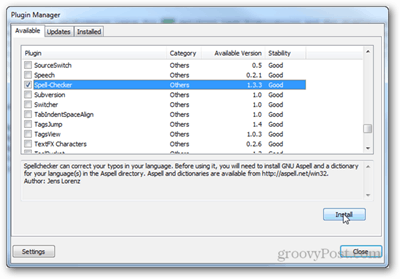
Теперь перейдите по ссылке в окне «Как использовать средство проверки орфографии» на http://aspell.net/win32/.
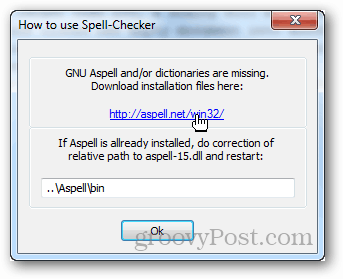
Здесь вам понадобятся два файла. Первый — это двоичный файл для библиотечного программного обеспечения.
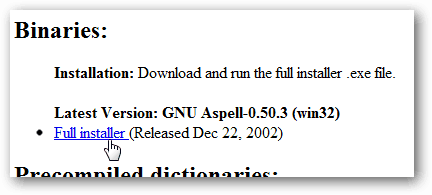
Второй — это предварительно составленный словарь (список слов) на предпочитаемом вами языке.
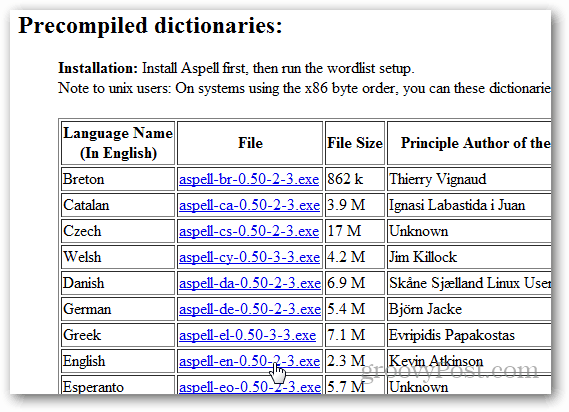
Сначала запустите первый двоичный установщик, его полное имя должно быть Aspell-0-50-3-3-Setup.exe, а его размер должен составлять 1277 КБ. Установка проста; нажмите «Далее» несколько раз.
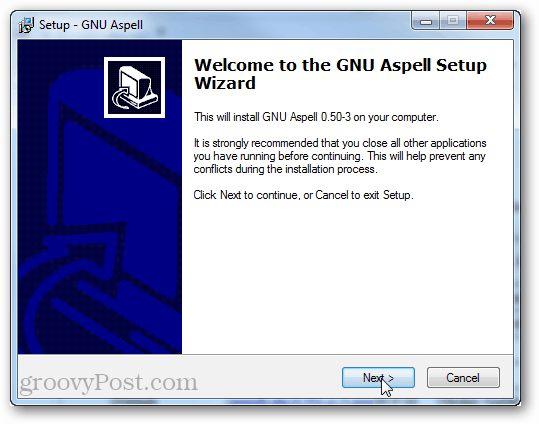
Затем установите файл словаря. Он имеет тот же тип установки; нажмите «Далее», пока это не будет сделано.
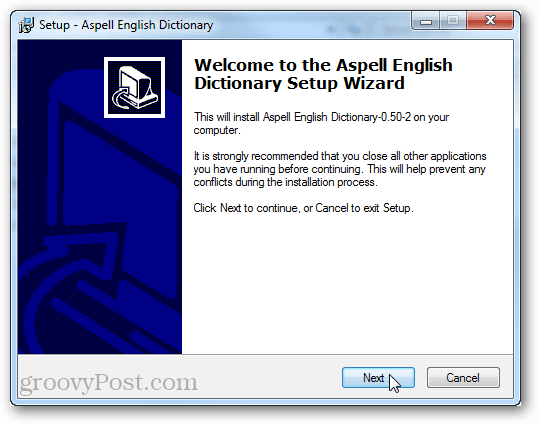
Теперь все, что вам нужно сделать, это выйти и перезапустить Notepad++.
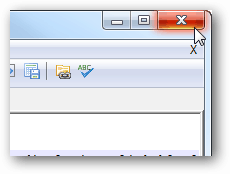
Инструмент «Проверка орфографии» в меню «Плагины» должен иметь другие параметры. Нажмите «Проверка орфографии», чтобы начать проверку правописания. Вы также можете использовать для этого сочетание клавиш Ctrl + Alt + Shift + S.
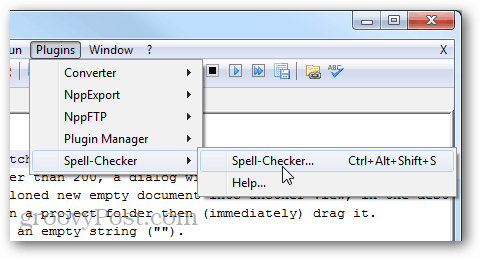
Открытое диалоговое окно проверки орфографии работает почти так же, как функция «найти», за исключением того, что проверка орфографии автоматически ищет слова, которые не соответствуют ее словарю.
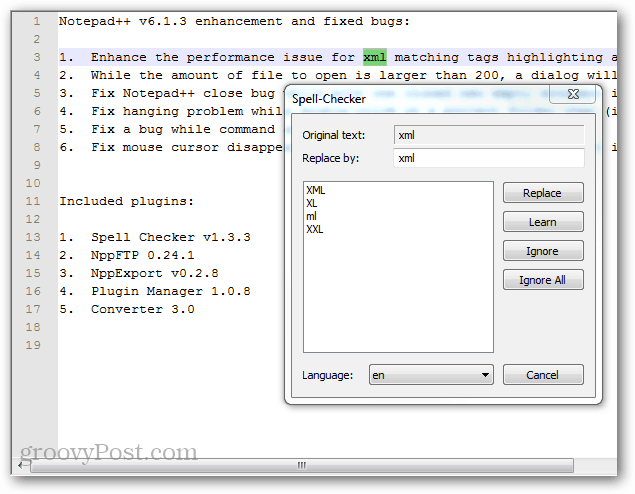
Это все, что нужно для настройки проверки орфографии в Notepad++. Если вы не являетесь пользователем Notepad++, попробуйте его в качестве замены notepad.exe с помощью Ninite — бесплатного приложения, которое легко устанавливает лучшее бесплатное ПО в сети.

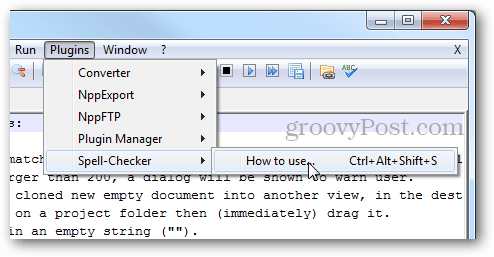
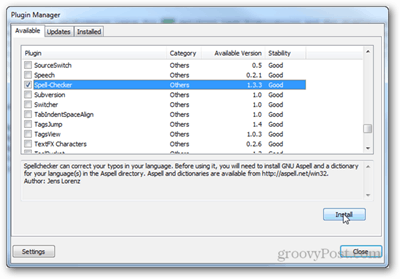
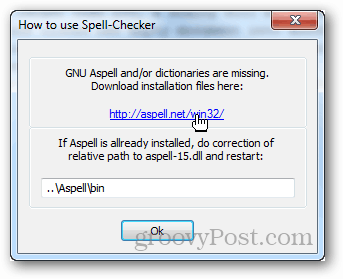
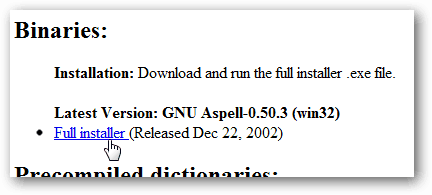
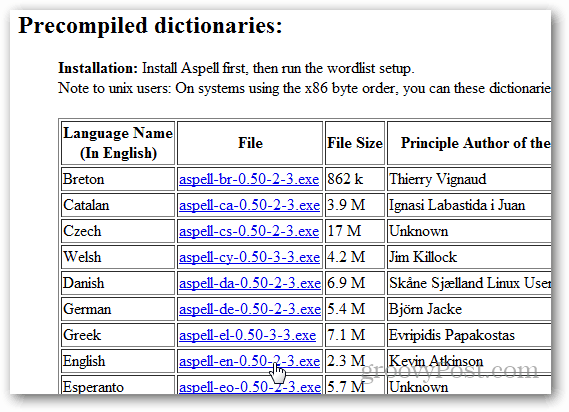
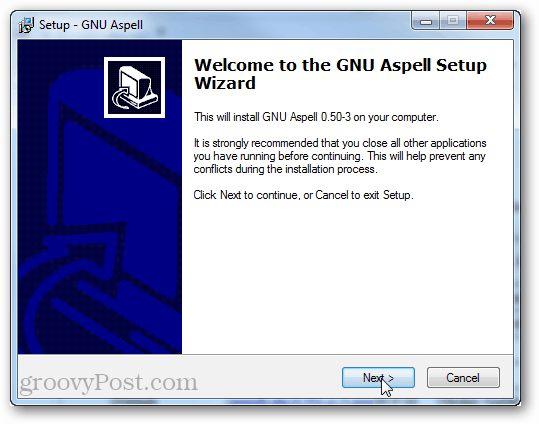
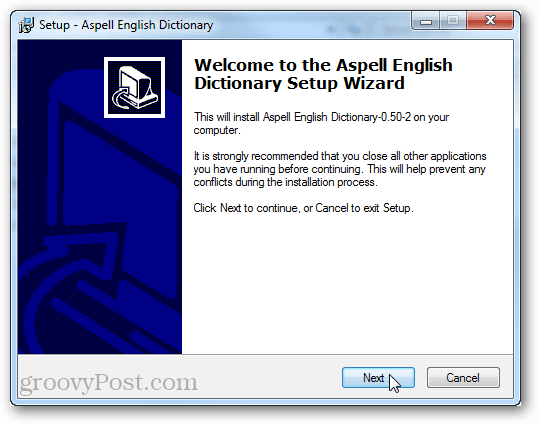
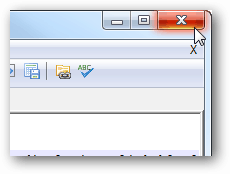
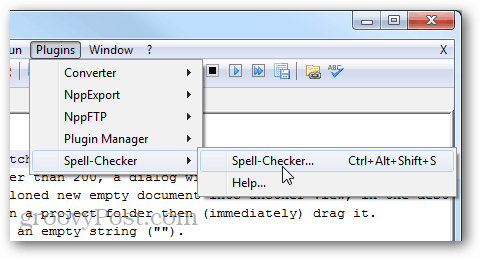
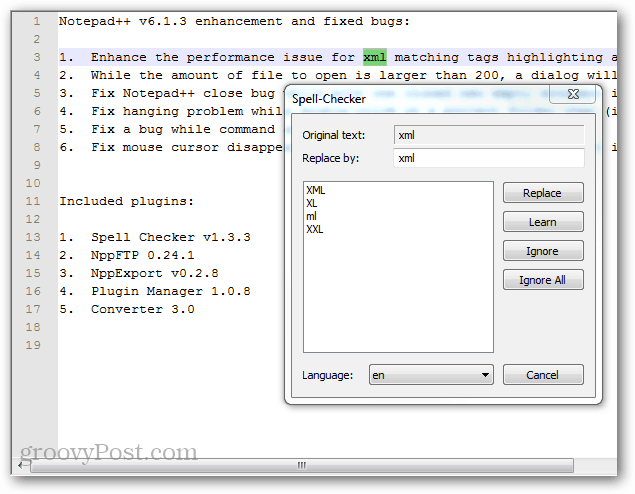

![Как решить проблему «Sims 4 Сим не спит»? [ПРОВЕРЕННЫЕ СПОСОБЫ] Как решить проблему «Sims 4 Сим не спит»? [ПРОВЕРЕННЫЕ СПОСОБЫ]](https://luckytemplates.com/resources1/images2/image-6501-0408151119374.png)


![Исправить Dungeon Siege 2 без указателя мыши [ПРОВЕРЕННЫЕ СПОСОБЫ] Исправить Dungeon Siege 2 без указателя мыши [ПРОВЕРЕННЫЕ СПОСОБЫ]](https://luckytemplates.com/resources1/images2/image-5004-0408151143369.png)

![Ваш компьютер или сеть могут отправлять автоматические запросы [ИСПРАВЛЕНО] Ваш компьютер или сеть могут отправлять автоматические запросы [ИСПРАВЛЕНО]](https://luckytemplates.com/resources1/images2/image-1491-0408150724646.png)
